Microsoft lança novo aplicativo de notas adesivas para Windows 11

Depois de manter as coisas iguais por anos, a atualização do Sticky Note em meados de 2024 mudou o jogo.
Instalar o Windows com USB não é apenas simples e conveniente, mas também reduz bastante os problemas que surgem ao usar o disco. No entanto, criar um USB para instalar o Windows é como poucas pessoas sabem e fazem. Este artigo irá guiá-lo como executar a inicialização por USB a partir do Grub4dos.
No entanto, para criar a Inicialização USB usando o Grub4dos, como neste artigo, além da ferramenta principal mencionada acima, você também precisa ter o arquivo BootCD e ISO do Hiren do Windows que você está tentando instalar.
Faça o download do BootCD de Hiren
Baixe o arquivo ISO do Windows 10
Faça o download do arquivo ISO Windows 7, ISO Windows XP da Microsoft
A reinstalação de um computador com um disco agora é coisa do passado, quando existem muitos outros softwares e ferramentas que ajudam os usuários a instalar o Windows em um computador de maneira mais simples e eficaz. Uma das maneiras mais usadas para instalar o Windows hoje, é usar a Inicialização USB.
Condições necessárias:
Quando cumprirmos as condições acima, podemos começar a seguir as etapas nas instruções abaixo.
Etapa 1 : você conectar o USB criará uma inicialização com o computador e clique com o botão direito do mouse em seu ícone , selecione Formatar ...

Passo 2 : Uma pequena janela aparece; podemos formatar o USB no formato NTFS ou FAT32 , isso não importa. Selecione Iniciar para começar.

Uma mensagem de confirmação pergunta abaixo se existem dados no USB. Selecione Cancelar para sair, salve os dados e faça-o novamente ou selecione OK para formatar (os dados serão perdidos).
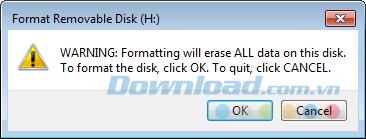
Formate com sucesso, clique em OK para fechar a janela da mensagem.
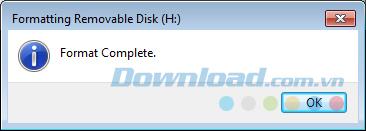
Formate o USB antes de continuar
Etapa 3 : faça o download das ferramentas necessárias, se você ainda não as possui.

Faça o download do BootCD e do Grub4dos de Hiren .
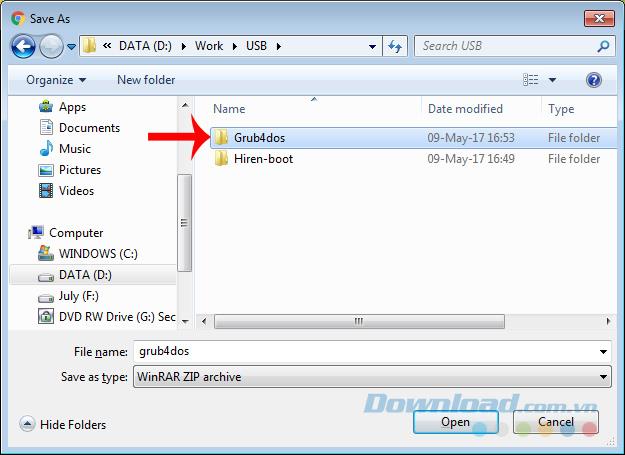
Ambos os softwares podem ser baixados gratuitamente em Download.com.vn .
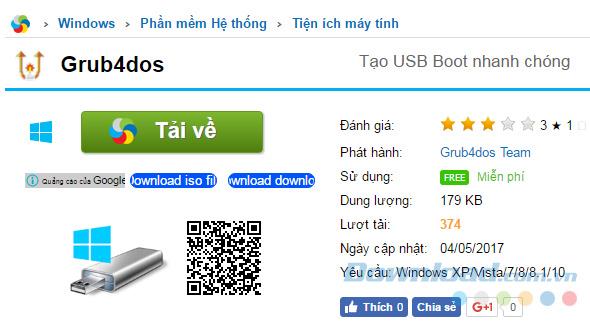
Etapa 4 : Extraia o arquivo Grub4dos (o método de extração é o seguinte, clique com o botão esquerdo no arquivo para selecionar o objeto, clique com o botão direito do mouse e clique com o botão esquerdo do mouse em Extrair arquivos ... ou Extrair aqui ).
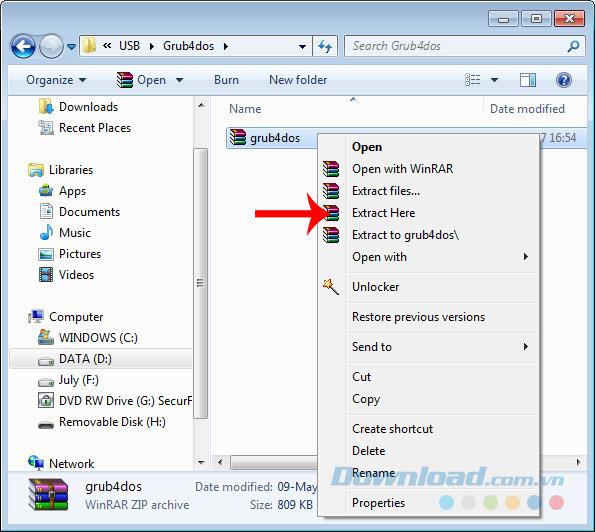
Etapa 5 : observe os arquivos extraídos, localize o arquivo grubinst_gui . Clique com o botão direito do mouse e selecione Executar como administrador para iniciar o software com direitos de administrador.

Execute o aplicativo com direitos de administrador
Etapa 6: Essa é a interface principal deste software. Execute por sua vez:

Nesse momento, um prompt de comando aparecerá, pressione Enter para confirmar e fechar esta janela.
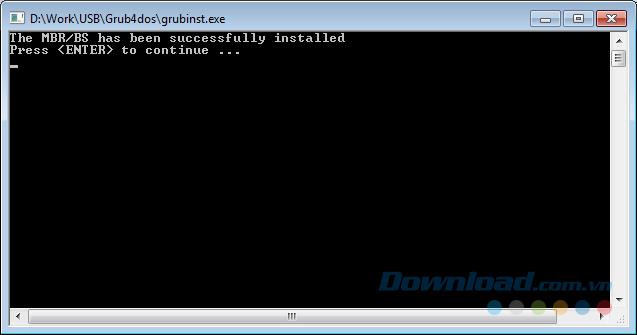
Retorno e Sair de grub4dos.
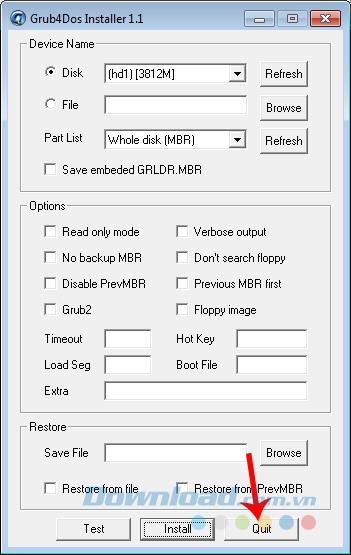
Sair do Grub4Dos
Etapa 7: reabra a pasta de arquivos Grub4Dos salva no início, localize e copie os arquivos grldr e menu.lst para USB.

Copie os dois arquivos na pasta extraída do Grub4Dos e cole no USB
Etapa 8: Continue extraindo o arquivo de inicialização de Hiren .

Esse processo levará muito tempo; portanto, aguarde alguns minutos. Em seguida, copie também todo o descompactado e cole no USB.
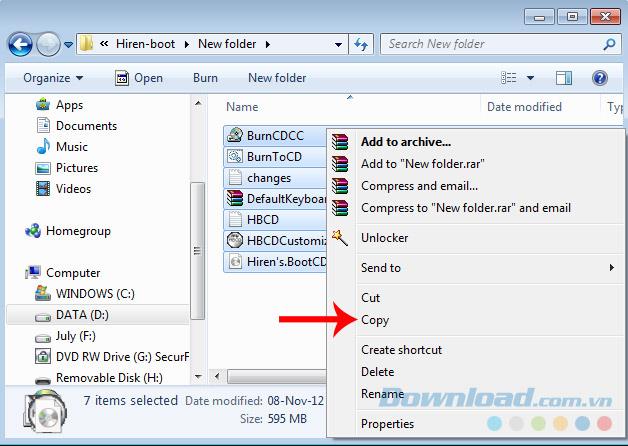
Continue copiando e colando o arquivo inteiro após extrair o Hiren's Boot to USB
Essa é a interface do USB quando colamos os dados copiados das duas etapas acima.
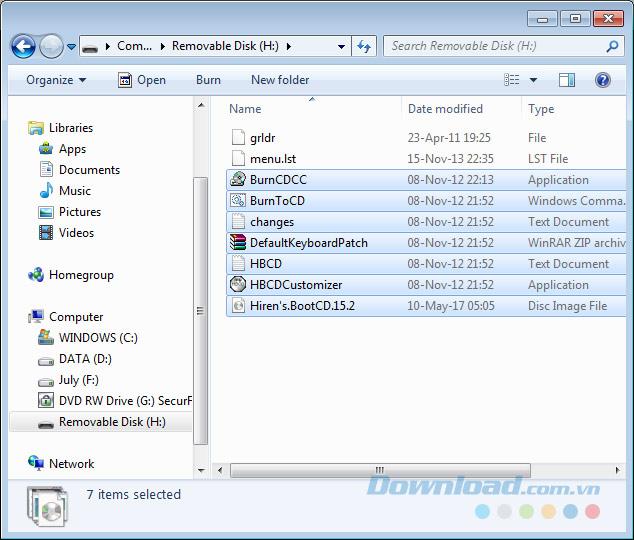
Etapa 9 : faça o mesmo, extraia o arquivo ISO do Win (aqui usamos o Windows 7 ).

E também copie o arquivo inteiro quando a extração estiver concluída
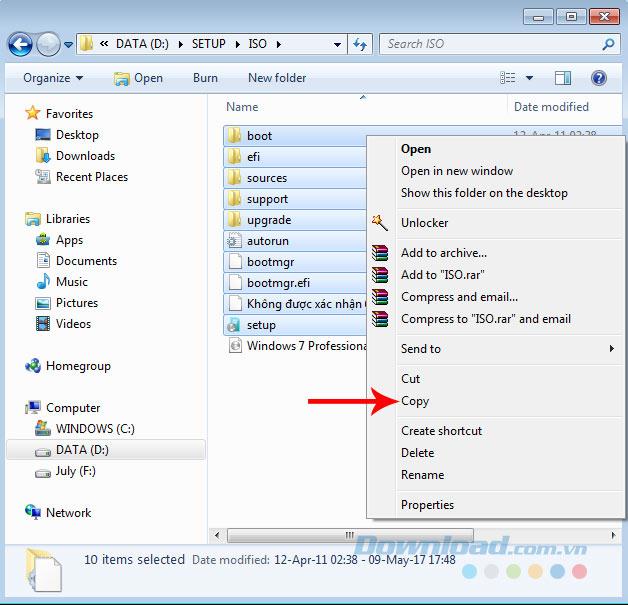
Cole-os no mesmo local que os outros arquivos no USB.
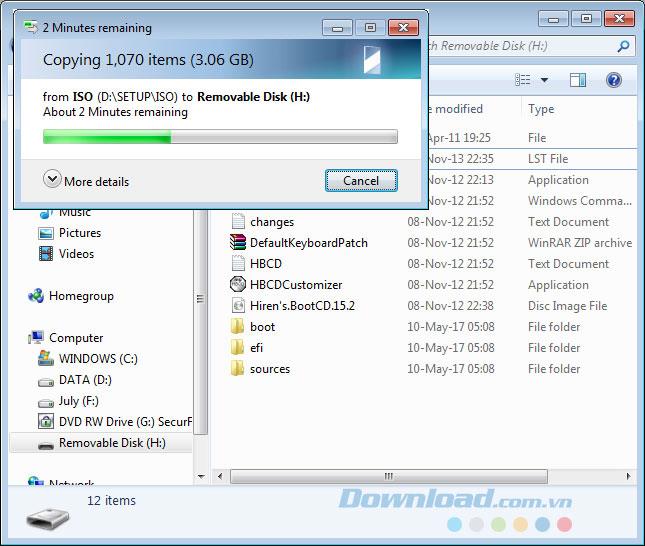
Copie e cole os dados extraídos do arquivo ISO
Depois de concluído, o seu usb será semelhante abaixo.
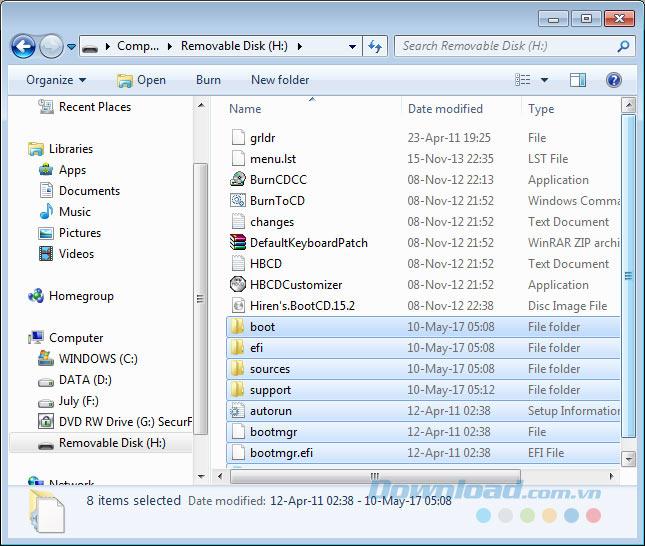
Agora você pode reiniciar o computador e instalar o Windows a partir do USB Boot usando o Grub4Dos .
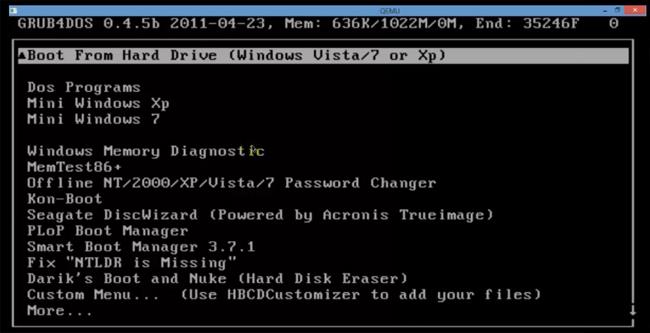
Como instalar este Windows pode ser feito com diferentes sistemas operacionais Windows, você ainda usa o Grub4Dos e o Hiren's Boot, apenas altera o arquivo ISO do Windows.
Desejo-lhe uma implementação bem sucedida!
Depois de manter as coisas iguais por anos, a atualização do Sticky Note em meados de 2024 mudou o jogo.
Caminhos são os locais de arquivos ou pastas no Windows 11. Todos os caminhos incluem as pastas que você precisa abrir para chegar a um local específico.
Recentemente, pistas de que a Microsoft provavelmente "seguirá o caminho" da Apple no campo da inteligência artificial foram gradualmente reveladas.
O Visualizador de Fotos do Windows foi lançado junto com o Windows XP e rapidamente se tornou uma das ferramentas mais usadas no Windows.
Em muitos casos, geralmente é devido a ataques de vírus que as pastas ocultas do sistema não podem ser exibidas, mesmo após ativar a opção "Mostrar pastas e arquivos ocultos" nas Opções de Pasta. Alguns dos métodos a seguir ajudarão a resolver esse problema.
Um dos serviços de VPN mais populares do mundo - ExpressVPN - lançou oficialmente uma versão de aplicativo para PCs Windows com processadores baseados em ARM.
Você sabia que a Microsoft está comemorando seu 50º aniversário esta semana?
Microsoft lança nova coleção de papéis de parede para desktop Fluid Textures
Se você pedisse a cinco usuários do Windows para explicar o que é o Gerenciamento de Direitos Digitais (DRM) do Vista, provavelmente receberia cinco respostas diferentes. Mas há um ponto
Espera-se que o Windows 11 receba duas atualizações importantes neste ano.
A Microsoft anunciou oficialmente um novo recurso muito útil para usuários do Word, permitindo o processamento mais fácil de documentos longos com a ajuda da IA.
Vamos aprender com o WebTech360 como verificar a temperatura da CPU do seu computador no artigo abaixo!
No final de novembro de 2024, a Microsoft anunciou o Edge Game Assist, um novo recurso que facilita a navegação na internet enquanto você joga no computador.
Os papéis de parede padrão do Windows às vezes nos deixam entediados. Então, em vez de usar esses papéis de parede padrão, atualize e altere-os para trazer novidades ao trabalho e afirmar sua personalidade através do papel de parede deste computador.
A Microsoft aumentou recentemente o preço de sua assinatura do Microsoft 365, justificando a mudança adicionando mais experiências de IA ao serviço.
Se você não precisa mais usar o Galaxy AI no seu telefone Samsung, você pode desativá-lo com uma operação muito simples. Aqui estão as instruções para desativar o Galaxy AI em telefones Samsung.
Se você não precisa usar nenhum personagem de IA no Instagram, você também pode excluí-lo rapidamente. Aqui está um guia para remover caracteres de IA no Instagram.
O símbolo delta no Excel, também conhecido como símbolo de triângulo no Excel, é muito utilizado em tabelas de dados estatísticos, expressando números crescentes ou decrescentes, ou quaisquer dados de acordo com a vontade do usuário.
Além de compartilhar um arquivo do Planilhas Google com todas as planilhas exibidas, os usuários podem optar por compartilhar uma área de dados do Planilhas Google ou compartilhar uma planilha no Planilhas Google.
Os usuários também podem personalizar para desativar a memória do ChatGPT quando quiserem, tanto nas versões para dispositivos móveis quanto para computadores. Aqui estão as instruções para desabilitar o armazenamento do ChatGPT.
Por padrão, o Windows Update verifica automaticamente se há atualizações e você também pode ver quando foi a última atualização. Aqui está um guia para ver quando o Windows foi atualizado pela última vez.
Basicamente, a operação para excluir o eSIM no iPhone também é simples para nós seguirmos. Aqui estão as instruções para remover o eSIM do iPhone.
Além de salvar Live Photos como vídeos no iPhone, os usuários podem converter Live Photos para Boomerang no iPhone de forma muito simples.
Muitos aplicativos ativam o SharePlay automaticamente quando você faz uma chamada de vídeo pelo FaceTime, o que pode fazer com que você pressione acidentalmente o botão errado e estrague a chamada de vídeo que está fazendo.
Quando você ativa o Click to Do, o recurso funciona e entende o texto ou a imagem em que você clica e então faz julgamentos para fornecer ações contextuais relevantes.
Ligar a luz de fundo do teclado fará com que ele brilhe, o que é útil ao operar em condições de pouca luz ou para deixar seu canto de jogo mais fresco. Há quatro maneiras de ligar as luzes do teclado do laptop para você escolher abaixo.
Há muitas maneiras de entrar no Modo de Segurança no Windows 10, caso você não consiga entrar no Windows e entrar. Para entrar no Modo de Segurança do Windows 10 ao iniciar seu computador, consulte o artigo abaixo do WebTech360.
A Grok AI agora expandiu seu gerador de fotos de IA para transformar fotos pessoais em novos estilos, como criar fotos no estilo Studio Ghibli com filmes de animação famosos.
O Google One AI Premium está oferecendo um teste gratuito de 1 mês para os usuários se inscreverem e experimentarem muitos recursos atualizados, como o assistente Gemini Advanced.
A partir do iOS 18.4, a Apple permite que os usuários decidam se querem ou não mostrar pesquisas recentes no Safari.


























